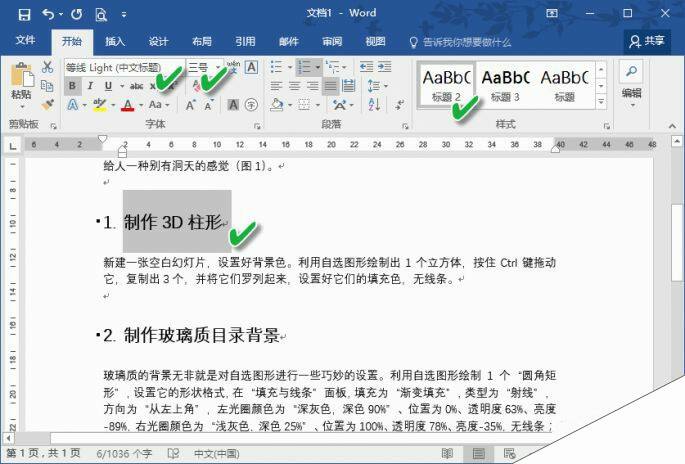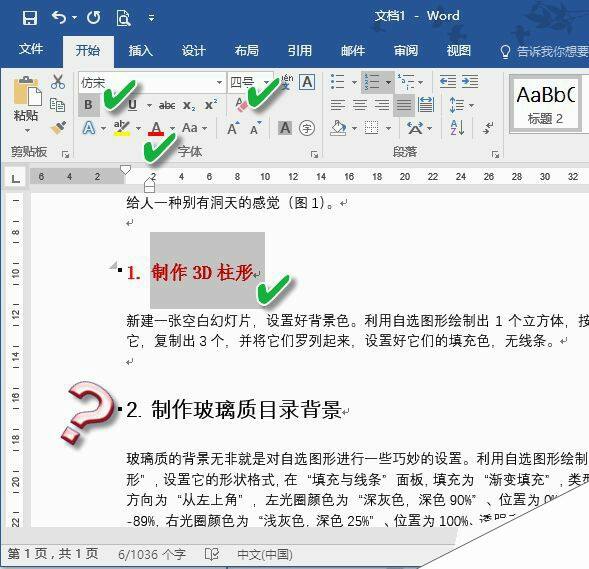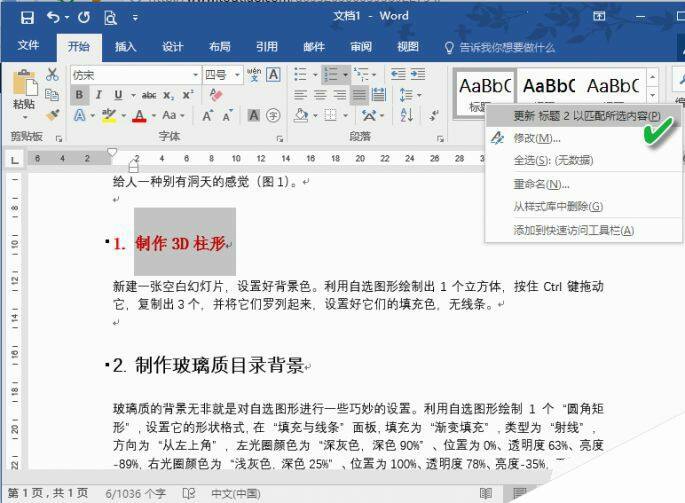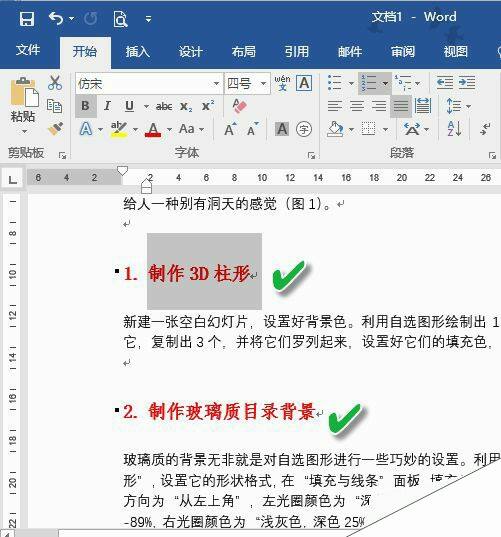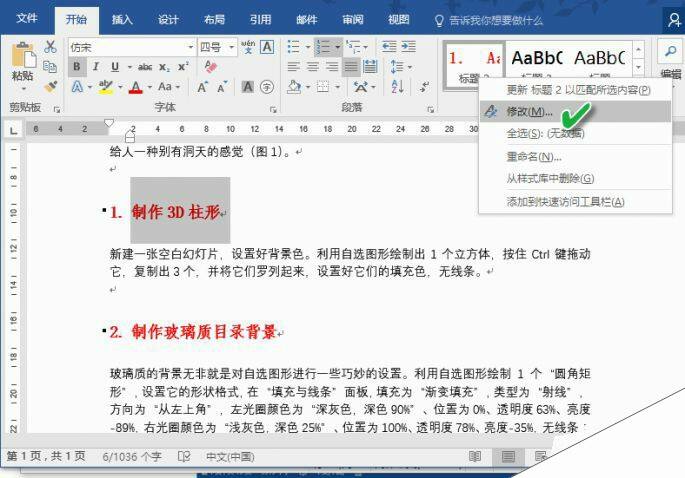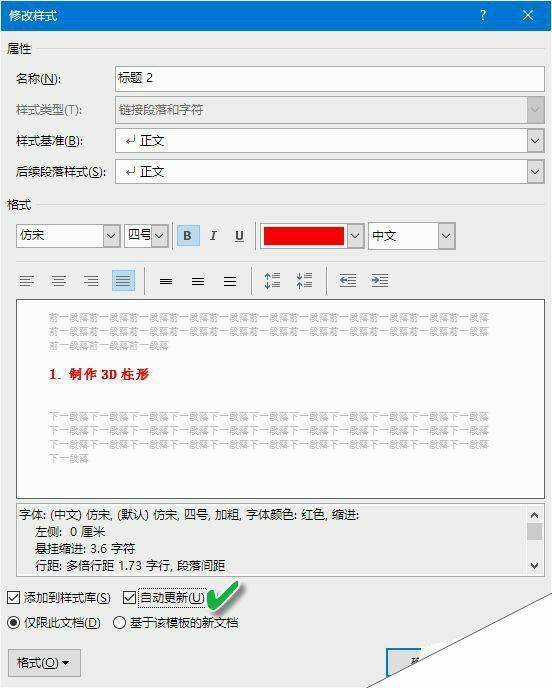word如何快速更新其他与之关联的标题格式?
办公教程导读
收集整理了【word如何快速更新其他与之关联的标题格式?】办公软件教程,小编现在分享给大家,供广大互联网技能从业者学习和参考。文章包含453字,纯文字阅读大概需要1分钟。
办公教程内容图文
如果将标题1的格式设置为仿宋体、四号、红色字体,那么如何才能快速让后续的标题2也沿用这种格式设置呢?
其实,我们只需在格式栏“标题2”右击,并从菜单中选择“更新 标题2 以匹配所选内容”就可以了。
之后可以看到,后面的标题格式自动变得和前面的标题1一模一样了。
实际上,以上更新过程的自动化程度还可以进一步提高。如果在标题2的右键菜单中选择“修改”选项,在接下来弹出的“修改样式”窗口中选中“自动更新”复选框,那么当修改了文中标题1的格式之后,与之关联的后续标题样式将自动实现更改,也就不用去手动更新样式了。
以上就是word如何快速更新其他与之关联的标题格式方法介绍,操作很简单的,大家按照上面步骤进行操作即可,希望能对大家有所帮助!
办公教程总结
以上是为您收集整理的【word如何快速更新其他与之关联的标题格式?】办公软件教程的全部内容,希望文章能够帮你了解办公软件教程word如何快速更新其他与之关联的标题格式?。
如果觉得办公软件教程内容还不错,欢迎将网站推荐给好友。